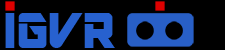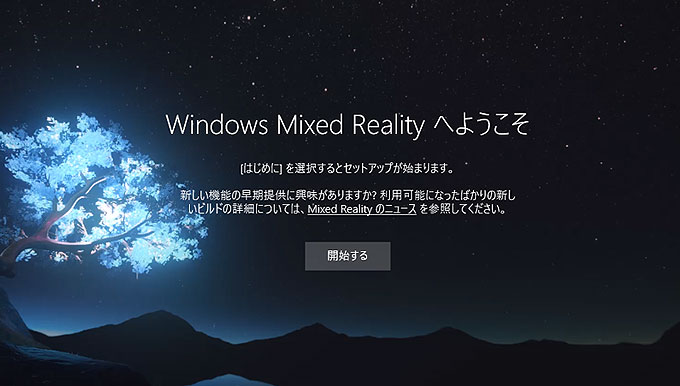
ようやくリリースされたMicrosoft主導のVR機器「Windows Mixed Reality」ヘッドセット。登場して間もないためか、セットアップ・セッティングで躓きそうな箇所がいくつかあった。ここではセットアップ方法をメモしている。
目次
関連記事

・Acer Direct楽天市場店
Acer Windows Mixed Reality ヘッドセット(モーションコントローラーセット)
Windows MR対応のヘッドセットVR機器を準備する

梱包から取り出して、VRヘッドセットの接続する準備を用意する。簡易マニュアルが添付されているので一通り目を通しておくと把握しやすい。

接続にはUSB3.0とHDMIケーブルを用いる。USBハブやHDMI-DisplayPort変換アダプタなどの利用は「認識しない」などのトラブルに繋がるので、極力、端子に空きを確保して直接PCに接続した方がよいと思われる。

Windowsを最新に保つ
Windows MRを利用するにはWindowsを最新の状態(Creators Updateが適用)に保つ必要がある。
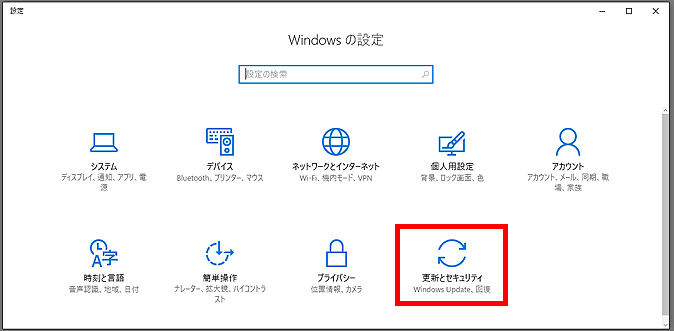
デスクトップから → 「設定」 → 「更新とセキュリティ」をクリック
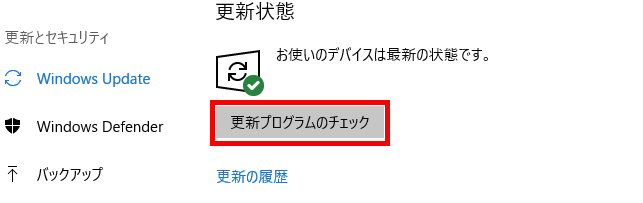
更新プログラムをチェックを選択。 (「お使いのデバイスは最新の状態です」と表記されている場合は不要)
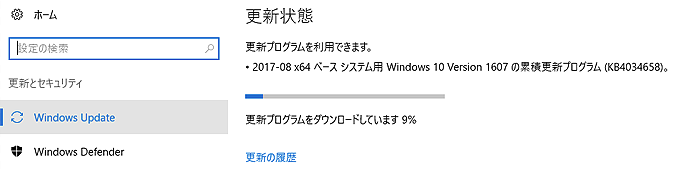
全ての更新が完了するまで繰り返し、「お使いのデバイスは最新の状態です」と表記されるまで繰り返す。
開発者バージョンの場合(製品版はスキップしてOK)
MR機器がデベロッパーエディションの場合は以下の操作が必要になる。なお、マニュアルには「Windows Insider Preview」が必要とあるが、現時点では不要になっている。
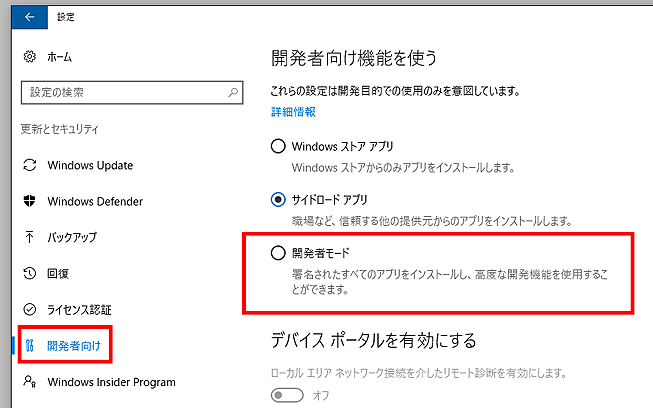
設定>更新とセキュリティ>開発者向け から 「開発者モード」を選択
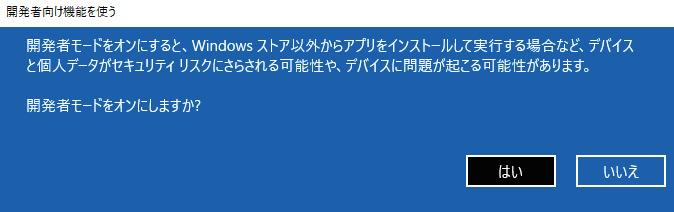
確認が出るので「はい」をクリック
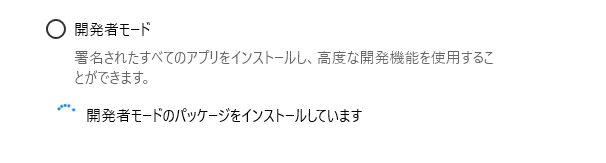
自動的にパッケージがインストールされるので待機する。
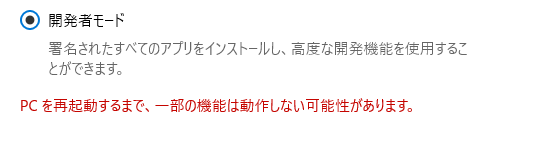
全てがインストールされたら、PCを再起動する。
MR機器をパソコンに接続する


Windows MR機器のHDMIとUSBケーブルをPCの各接続端子に接続する。(USBは3.0ポートに接続する) タスクバーに以下のようなドライバがインストールされる案内が出るので暫く待つ。
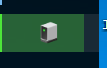
モニタでHDMIを利用している場合は、モニタはDisplayPortで変換接続し、MR機器にHDMIを優先利用した方がトラブルは少なくなるだろう。
Windows Mixed Realityの初期設定を行う
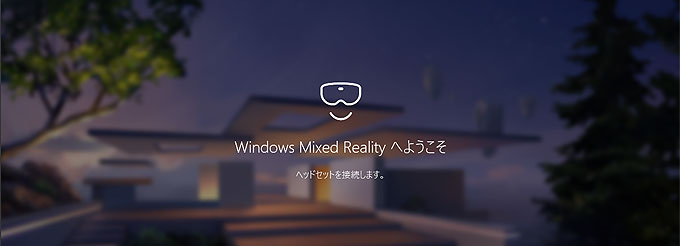
WinMRヘッドセットをPCに接続すると「Windows Mixed Reality」が自動的に立ち上がる
認識せずに初期セットアップが立ち上がらない場合
MR機器が認識せず、「Windows Mixed Reality」が立ち上がらない場合は以下の手順で認識した。
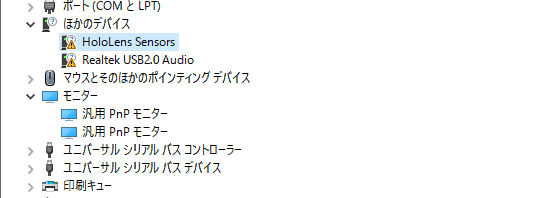
*↑デスクトップWindowアイコンを右クリック > デバイスマネージャー > で「他のデバイス」に「HoloLens Sensors」と表記されている。
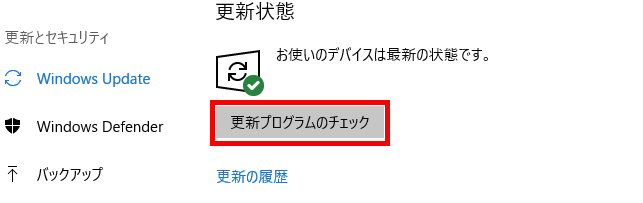
MR機器のケーブルを全て抜いてから、PCを再起動し、再度「更新プログラムをチェック」して最新に保つ
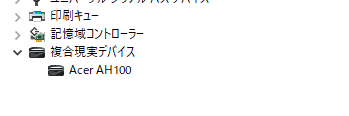
HDMI、USBケーブルをPCに接続すると認識する。
セットアップを進める
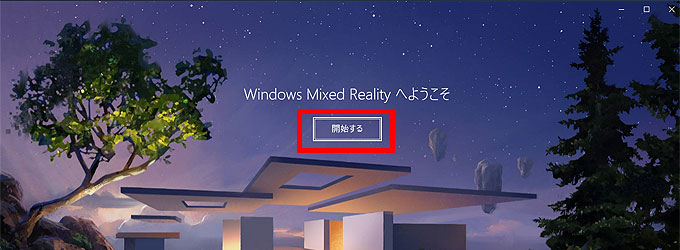
開始する>「同意する」を選択して、セットアップを進める。
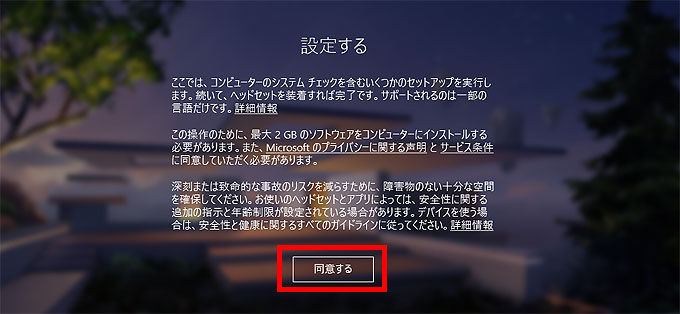
互換性の確認が始まるので待機する。
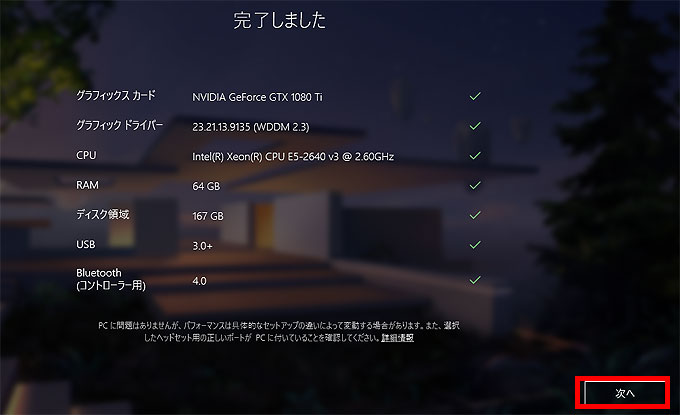
問題なければ「完了しました」と表記されるので「次へ」を選択
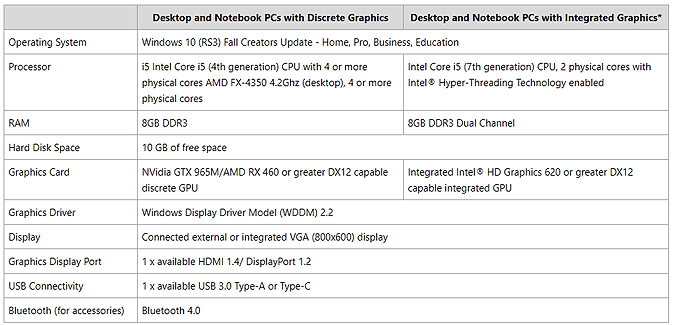
尚、必要なスペックは上記のとおり。開発者版では高いスペックを求めらるが、一般製品版では大幅に要求が下がっている。
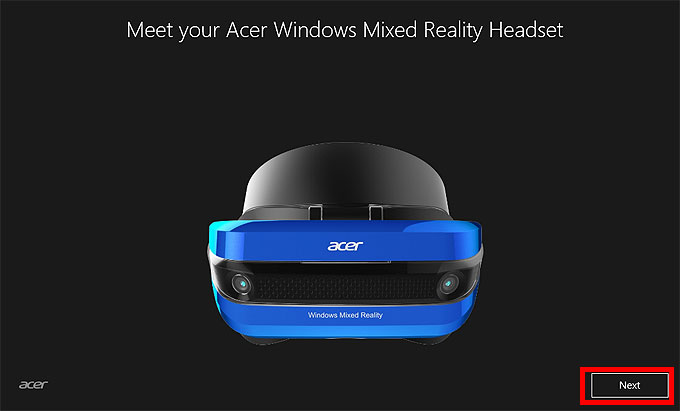
MR機器の機能確認が出るので「Next」を選択
モーションコントローラーのセットアップ

モーションコントローラーをセットアップすので準備する。

画面の指示に従って「次へ」

各種基本操作の案内が出るので「次へ」

画面の支持に従い、電池をセッティングした状態でコントローラーの「Windowsマーク」を長押しする。振動とともにライトが光るので、「ペアリングボタン」を長押しする。

両方のペアリングが完了すると「次へ」のボタンが押せるようになる。
フロア・トラッキング・ルームスケール範囲を設定
場所の確保
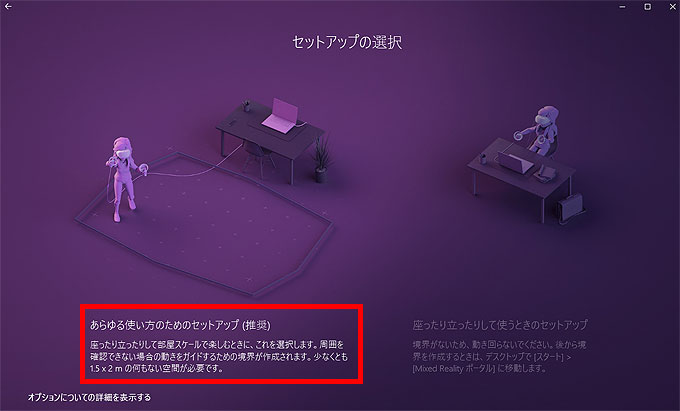
WindowsMRはルームスケールVRに対応している。SteamVRの大半は着座ではなく、ルームスケール前提なので「あらゆる使い方のためのセットアップ(推奨)」を選択しよう。

周囲を整頓したら「次へ」のボタンを押す。
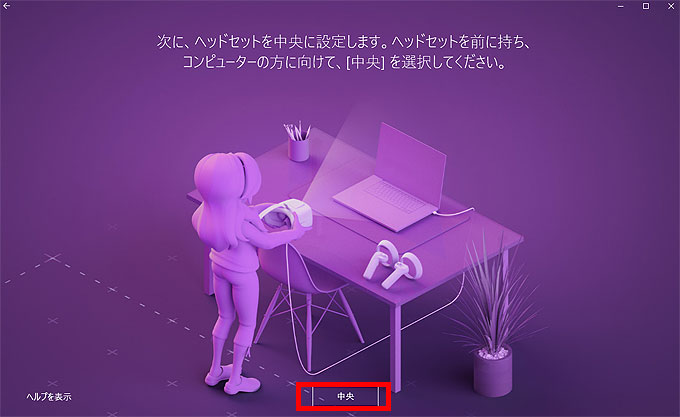
Windows MR機器をパソコンの方に向けて「中央」ボタンを押す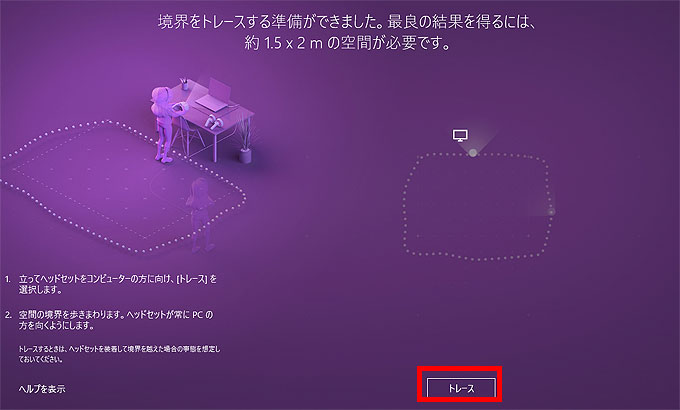
次にルームスケールの範囲を定義するので「トレースボタン」を押して、ヘッドセットが常にPCの方向に向くようにWindowsMR機器を手にもって、ぐるりと部屋全体を回る。何度か失敗すると思われるので、画面に表示される軌跡を確認して再度チャレンジしよう。
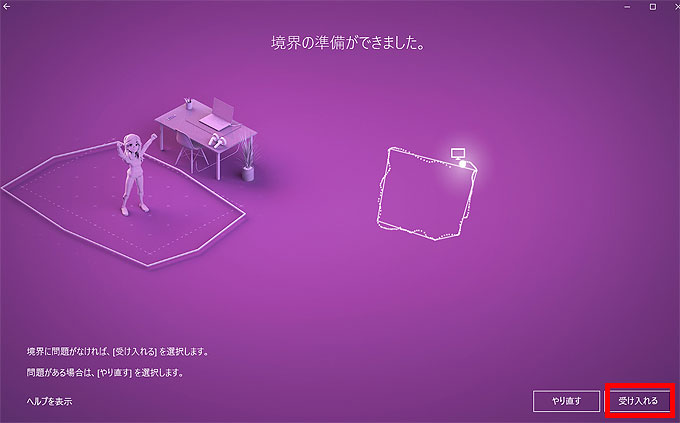
一周ぐるりと廻ると境界範囲が定義される。真四角である必要はないので、移動可能範囲精一杯なぞって問題ない。
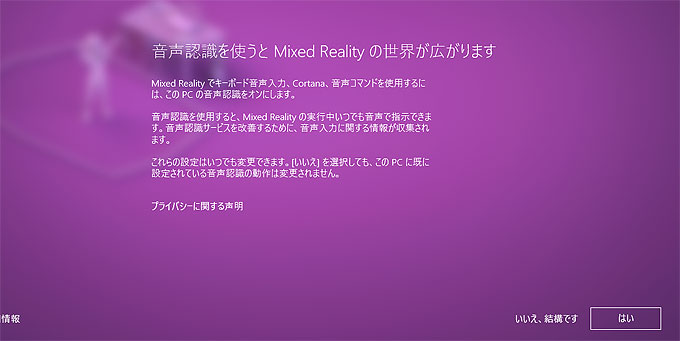
最後に音声入力のオプション設定を行う。マイクなどを所有し、ゲーム中に音声チャットを行いたい場合は「はい」を押そう。 不要であれば「いいえ、結構です」で問題ない。(あとから再設定は可能)
不要であれば「いいえ、結構です」で問題ない。(あとから再設定は可能) 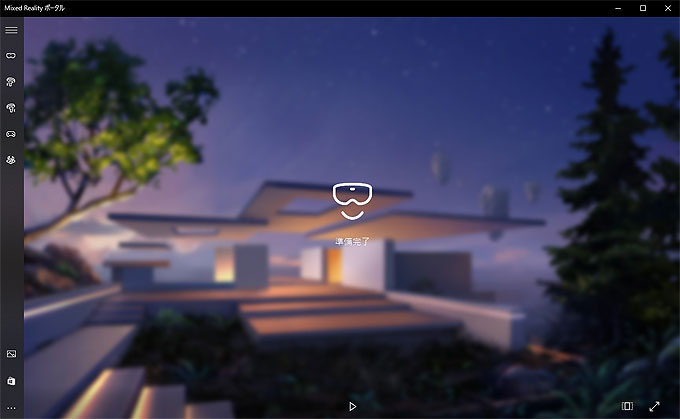
以上でWindwsRealityポータルの設定は完了する。初期セットアップが完了し、初回チュートリアルが始まる。ヘッドセットを被って後はMR空間上で進めていく
初回操作チュートリアル
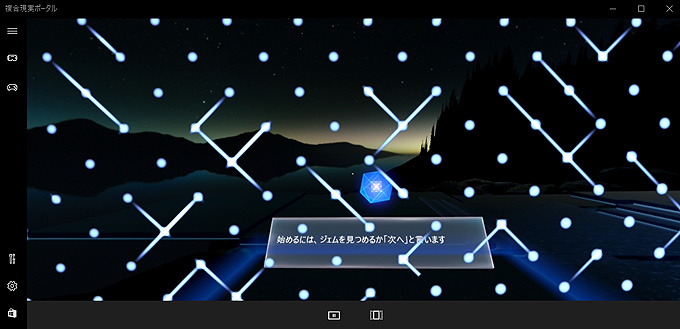
ヘッドセットを被ると基本操作のチュートリアルが始まる。VR機器を被るを周囲がみえないので「移動できる範囲」には留意する必要がある。

このチュートリアルでテレポート移動の操作方法が学べる。ゲームコントローラーを用いてワープできるが、マウスを用いても同様の操作は可能だ。

この移動方法はVR酔いを回避するための手法となっている。htc VIVE,Oculus Riftでも定番の移動方法で、モーションコントローラーがあればそちらを利用する。
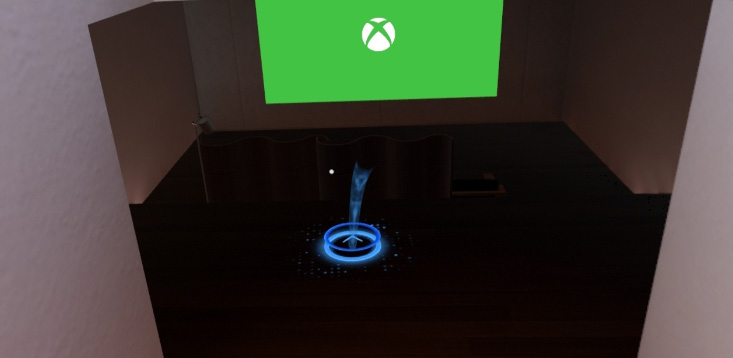
備考
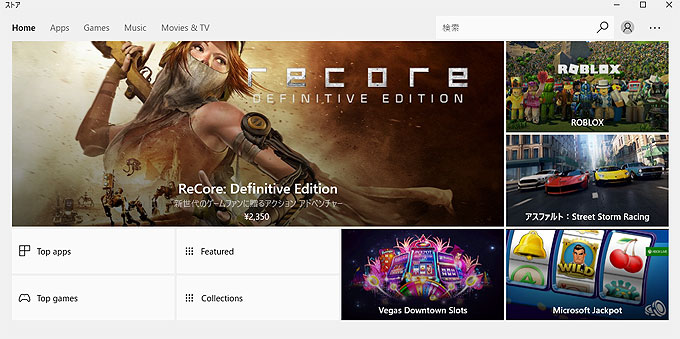
現時点ではアプリケーションはストアからダウンロードするか自作するしかない。既存の大量のVRアプリをWindows MRで楽しむにはSteam VR対応まで待つしかない。(追記:対応した)

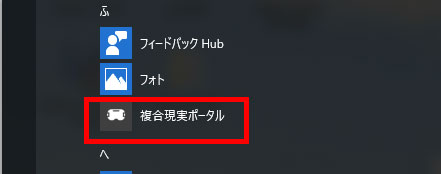
Windows MRは装着すると勝手に起動する。任意に起動させたい場合はスタートのアプリ一覧から「複合現実ポータル」を選択すると起動できる。
・Acer Direct楽天市場店
Acer Windows Mixed Reality ヘッドセット(モーションコントローラーセット)